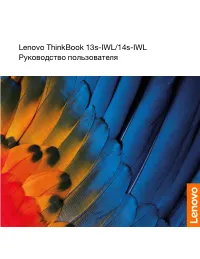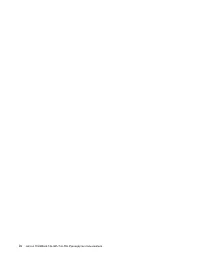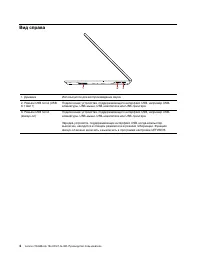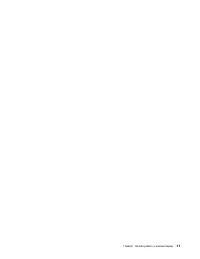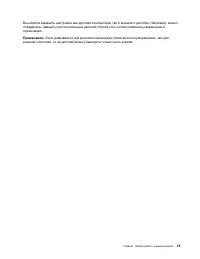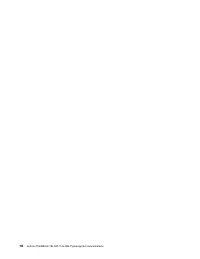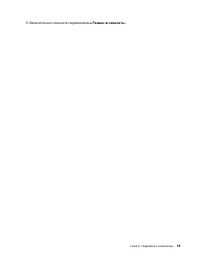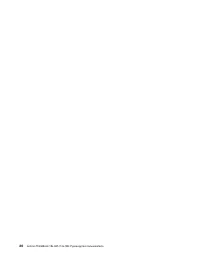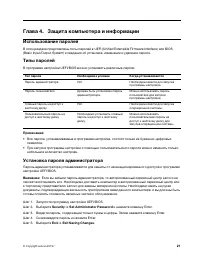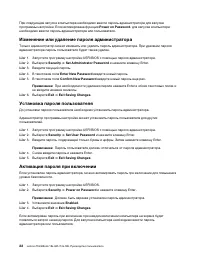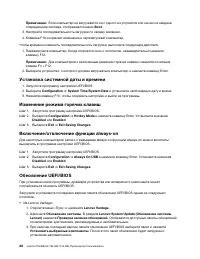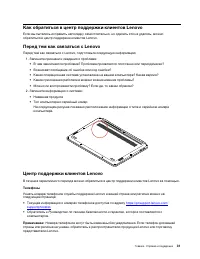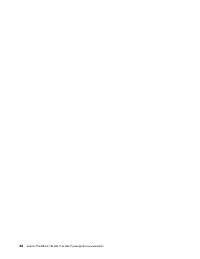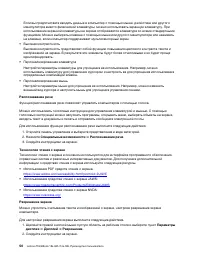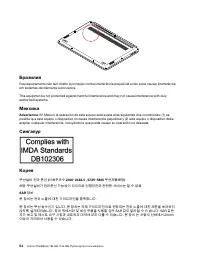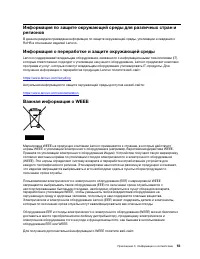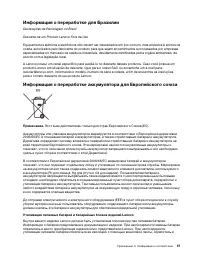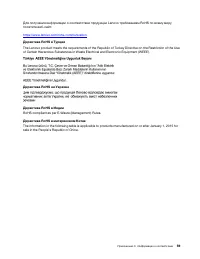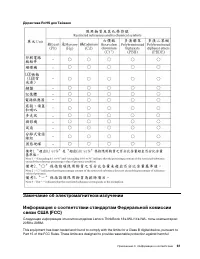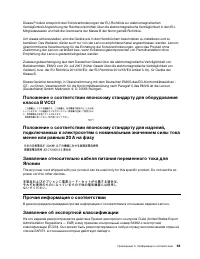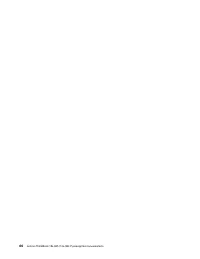Laptop Lenovo ThinkBook 14s-IWL – Bedienungsanleitung im pdf-Format kostenlos online lesen. Wir hoffen, dass sie Ihnen helfen wird, alle Fragen zu lösen, die Sie bei der Bedienung Ihrer Geräte haben könnten.
Wenn Sie noch Fragen haben, stellen Sie diese bitte in den Kommentaren im Anschluss an die Anleitung.
Die Anleitung wird geladen bedeutet, dass Sie warten müssen, bis die Datei heruntergeladen ist und Sie sie online lesen können. Einige Anleitungen sind sehr umfangreich, weshalb es von Ihrer Internetgeschwindigkeit abhängt, wie lange es dauert, bis sie angezeigt werden.
Приложение B. Информация о специальных возможностях
и эргономике
В данном разделе представлена информация о специальных возможностях и эргономике.
Информация о специальных возможностях
Компания Lenovo стремится предоставить пользователям с нарушениями слуха, зрения и
подвижности широкий доступ к информации и технологиям. В этом разделе описано, как
пользователи с такими нарушениями могут максимально эффективно использовать компьютер. Для
получения актуальной информации о специальных возможностях посетите следующий веб-сайт:
https://www.lenovo.com/accessibility
Комбинации клавиш
В следующем списке представлены комбинации клавиш, позволяющие упростить использование
компьютера.
Примечание:
В зависимости от клавиатуры некоторые комбинации клавиш могут быть недоступны.
•
Клавиша с логотипом Windows + U
: открытие центра специальных возможностей
•
Зажатие правой клавиши Shift в течение восьми секунд
: включение или выключение клавиш
фильтра
•
Нажатие клавиши Shift пять раз
: включение или выключение режима залипания клавиш
•
Нажатие левой клавиши Alt + нажатие левой клавиши Shift + PrtScn (или PrtSc)
: включение или
выключение режима высокой контрастности
Для получения дополнительной информации посетите веб-сайт
https://windows.microsoft.com/
и
воспользуйтесь функцией поиска, указав следующие ключевые слова:
keyboard shortcuts
,
key
combinations
,
shortcut keys
.
Центр специальных возможностей
Центр специальных возможностей в операционной системе Windows позволяет настраивать
компьютер в соответствии с вашими физическими и когнитивными потребностями.
Для доступа к центру специальных возможностей выполните следующие действия.
1. Откройте панель управления и выберите представление в виде категорий.
2. Нажмите
Специальные возможности
➙
Центр специальных возможностей
.
3. Выберите необходимый инструмент, следуя инструкциям на экране.
Центр специальных возможностей включает следующие инструменты.
• Экранная лупа
Экранная лупа представляет собой полезный инструмент, позволяющий увеличить изображение
всего экрана или его части, чтобы было лучше видно необходимые элементы.
• Экранный диктор
Экранный диктор представляет собой программу для чтения экрана вслух и описания событий,
например сообщений об ошибке.
• Экранная клавиатура
© Copyright Lenovo 2019 г.
49
Haben Sie noch Fragen?Haben Sie Ihre Antwort nicht im Handbuch gefunden oder haben Sie andere Probleme? Stellen Sie Ihre Frage in dem unten stehenden Formular und beschreiben Sie Ihre Situation genau, damit andere Personen und Experten sie beantworten können. Wenn Sie wissen, wie Sie das Problem einer anderen Person lösen können, teilen Sie es ihr bitte mit :)